كيف يمكن حل مشكلة الآيفون X \ XR \ 11 \ 12 \ 13 \ 14 \ 15 المعلق على التفاحة
انتشرت اجهزة الايفون بشكل كبير في الفترة الأخيرة، ومن ثم نجد ان مستخدمين الآيفون يواجهون بعض المشاكل التي تشكل عائقا امام استخدامهم للأجهزة، وأحد اهم تلك المشكلات التي تواجه مستخدم الآيفون مؤخرا مشكلة تعليق جهازهم على شاشة التفاحة دون غيرها، ولكي يكون جهاز الآيفون معلق على التفاحة فهذا يعني انه قد يواجه عدة مشكلات والتي سوف نطرحها وكذلك نقدم بعض الحلول لتجاوز تلك المشكلات.
لماذا يعلق الآيفون على التفاحة
هناك العديد من الأسباب التي تجعل الآيفون معلق على التفاحة، أهمها مشكلة في تشغيل نظام ios ، فيمكن عند حدوث تحديثات يحدث مشكلة بالنظام تجعل الآيفون معلق على التفاحة ولا يمكنك استخدام الهاتف وقتها،
أيضا يمكن ان يحدث ذلك بسبب وجود تطبيقات غير آمنة على الهاتف او عند حدوث تلف معين بنظام الجهاز او تلف بالجهاز نفسه.
يمكن ان يكون الايفون معلق بسبب مساحة التخزين الممتلئة لا تسمح بالتحديثات التي تحتاج على الأقل 5 جيجا،
بالإضافة الي ان هناك سبب قوي يجعل الايفون معلق على التفاحة وهو عملية نقل نسخة احتياطية لديك على الكمبيوتر او الاي كلاود وتكون مساحتها اكبر من مساحة الهاتف او بها تلف او عطل يؤدي الي ذلك
كيف يمكن حل مشكلة تعليق الايفون على التفاحة بدون كمبيوتر
-
الطريقة الأولى : فرض إعادة تشغيل iPhone
هي إعادة تشغيل جهاز الآيفون، عند الضغط على زر الصوت الأعلى ثم الضغط على زر الصوت الأسفل ثم زر power ويقوم الجهاز بالعمل مجددا بشكل تلقائي، وذلك عندما تكون المشكلة سطحية ولا تحتاج لخطوات معقدة، فتلك الطريقة بسيطة ومجانية ولا تحتاج لوقت او مجهود، ولكن تختلف من جهاز لآخر حسب نوعه
فمثلا أجهزة ايفون X \XR
فقد يشتكي شخص ويقول ان جوالي معلق على التفاحة ايفون X ، ففي هذه الحالة تقوم بالضغط على زر خفض الصوت بالتزامن مع الضغط على زر التنبيه بشكل مطول، وعند هور التفاحة تقوم برفع اصبعك عن الازرار
ومثال اخر لأجهزة ايفون 11\12\13\14\15
عندما يأتي شخص ليطرح مشكلته مثل ايفون 12 معلق على التفاحة أو الايفون معلق على التفاحة ايفون 11 ، ففي هذه الحالة تقوم بالضغط على زر رفع الصوت ثم تركه وبعد ذلك الضغط على زر خفض الصوت وتركه والضغط بشكل مطول على زر ال Power ، وهذه الطريقة تناسب الإصدارات الحديثة من أجهزة الايفون
لذلك نجد انه من السهل عمل إعادة تشغيل لأجهزة الايفون عند تعليق الجهاز على شاشة التفاحة دون عناء وبخطوات بسيطة.
-
الطريقة الثانية : حل مشكلة توقف iPhone على التفاحة دون فقدان بياناتك [يوصى به]
يمكنك ان تقوم باعادة تشغيل الهاتف بطريقة بسيطة من خلال زيارة الموقع https://ar.ultfone.com/howtouse/ios -system-repair.html واتباع الخطوات اللازمة لحل مشكلة الايفون و الآيباد المعلق على التفاحة بسهولة، وتعد هذه من افضل الطرق المرشحة لأنها آمنة وسهلة ولا تحتاج للمزيد من الوقت
الخطوة الأولى: قُم بتنزيل وتشغيل برنامج إصلاح نظام iOS من UltFone
تحميل مجاني للويندوز تحميل مجاني للماك
ملحوظة البرنامج يدعم العربية والانجليزية وغيرها من اللغات
قُم بتنزيل وتشغيل هذا البرنامج على جهازك الكمبيوتر للماك او الويندوز، ثم قم بتوصيل جهازك ايفون/ ايباد/ ايبود بالكمبيوتر. ثم انقر على “ابدأ الإصلاح” start للدخول إلى قسم إصلاح نظام iOS.

الخطوة الثانية: اختيار الإصلاح القياسي
حدد المشكله التي تواجهك بالتحديد ثم انقر علي “اصلح الان”

في الشاشة التالية، انقر على “إصلاح القياسي” للمتابعة.

ملاحظات:
1. إذا لم يتمكن البرنامج من اكتشاف جهازك، فسوف يقوم بتوجيهك لوضع جهازك في وضع الاسترداد أو وضع DFU يدويًا لاكتشافه.



2.كما نرى على واجهة البرنامج، هناك نوعان من أوضاع الإصلاح المُتاحة: الإصلاح القياسي والإصلاح العميق. حيث يُعد الفارق الوحيد بينهما هو أنه مع الإصلاح القياسي، يمكن حل مشاكل نظام iOS دون فقدان البيانات. من ناحية أخرى، يقوم وضع الإصلاح العميق بمسح كل شيء في جهازك ويساعدك في حل مشاكل iOS الأكثر خطورة التي لم تتِّم معالجتها بواسطة خيار الإصلاح القياسي. وإذا لم يحل وضع الإصلاح القياسي مشكلتك، أو إذا كنت ترغب في إعادة تعيين إعدادات المصنع للايفون/ أو الايباد بدون كلمة مرور، يرجى اختيار وضع الإصلاح العميق.

الخطوة الثالثة: تحميل حزمة البرامج الثابتة
يجب عليك النقر على زر “تحميل” لتنزيل حزمة البرامج التي تتناسب تلقائيًا مع جهازك، قبل إجراء إصلاح النظام. حيث يمكنك تغيير مسار الحفظ من خلال النقر على “استعراض” لتحديد موقع آخر لحفظ حزمة البرامج الثابتة.

ملاحظات:
يُرجى النقر على “استيراد البرامج الثابتة المحلية” لاستيراد حزمة البرامج الثابتة، إذا كنت قد قمت بتنزيل البرامج الثابتة مُسبقًا.
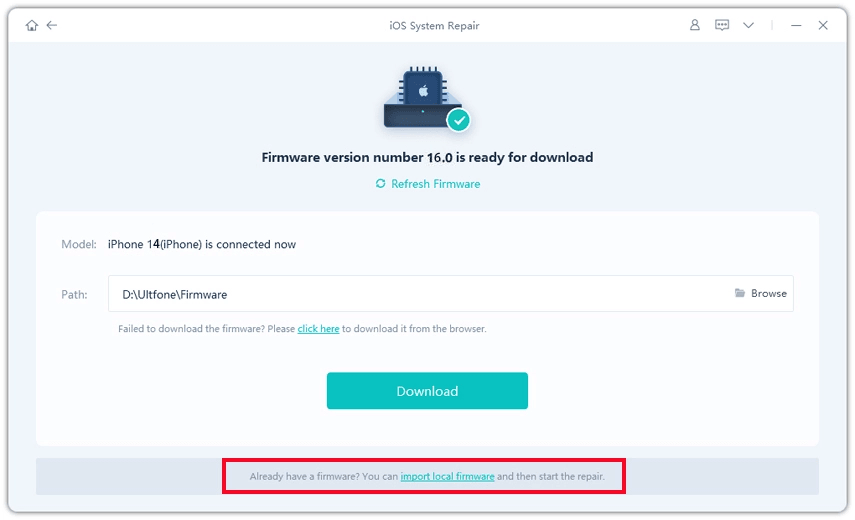
تبلغ حجم حزمة البرامج حوالي 2.5 جيجابايت، لذا يُرجى الانتظار بصبر والحفاظ على جودة الإنترنت من حولك.
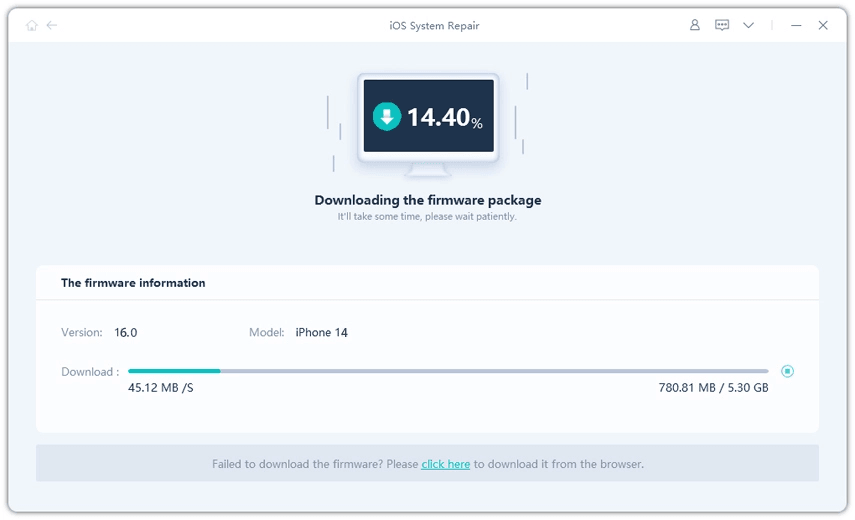
الخطوة الرابعة: بدء إصلاح نظام التشغيل
يُرجى النقر على “بدء الإصلاح القياسي” لإصلاح مشاكل نظام iOS على جهازك، بعد تنزيل حزمة البرامج الثابتة بنجاح.

انتظر لبضع دقائق لإصلاح نظام iOS.

الخطوة الخامسة: اكتمال إصلاح نظام iOS
سيتِّم إعادة تشغيل جهازك iOS تلقائيًا وستعود كل الأمور إلى وضعها الطبيعي، عندما يتِّم اكتمال استعادة نظام iOS.

-
الطريقة الثالثة : وضع جهاز iPhone الخاص بك في وضع الاسترداد واستعادته (خطر فقدان البيانات)
هذه الطريقة جيدة وتحل المشكلة بنسبة 100% ولكن تحتاج ان تقوم بالاحتفاظ بنسخة احتياطية من بياناتك لان بهذه الطريقة قد تتعرض لحذف بياناتك، فمن خلال توصيل جهاز الآيفون بالكمبيوتر يمكنك حل مشكلة الأيفون المعلق على التفاحة، من خلال تنزيل iTunes والذي تقوم من خلاله بتوصيل الآيفون بجهاز الكمبيوتر، بعد ذلك يظهر لك شاشة صغيرة تقوم بالضغط على استعادة وبعد ذلك يقوم بإعادة ضبط اعدادات الايفون ثم استرجاع النسخة الاحتياطية من بياناتك
-
الطريقة الرابعة : استعادة iPhone من وضع DFU
يمكن أيضا إعادة تشغيل هاتفك من خلال وضع DFU والذي بدوره يمكن ان يقوم بحل مشكلتك من خلال توصيل الآيفون بالكمبيوتر بكابل USB ثم استخدام زر خفض الصوت بضغطة مطولة مع زر التشغيل فمن خلال وضع DFU يمكنك الرجوع لنظام ال ios الخاص بجهاز الايفون الخاص بك
-
الطريقة الخامسة : اتصل بشركة Apple للحصول على المساعدة
وأخيرا اذا ظل جهازك معلقا على التفاحة بعد المحاولات السابقة فيمكنك ان تتجه الي مركز دعم آبل وذلك لفحص الجهاز نفسه، وقد يستغرق هذا وقت أطول ولكن اذا كان هناك مشكلة او تلف في الجهاز يمكنك إصلاحه من خلال مركز الدعم او استبدال الجهاز
الايباد معلق على التفاحة
إذا كان الايباد معلق على التفاحة سوف تقوم ببعض الخطوات لكي تحل هذه المشكلة وهي :-
- يجب عليك في البداية التأكد من أن شريط التقدم على الآيفون لا يتحرك على الأقل لمدة نص ساعة.
- يجب عليك القيام بتوصيل الأيفون على الكمبيوتر الخاص بك وبعد ذلك سوف تقوم بالدخول على وضع الاسترداد وتتبع الخطوات التالي :-
- الضغط على زر الصوت لأعلى وسوف تقوم بحريره والقيام بنفس الآمر مع زر الصوت للأسفل وبعد ذلك سوف تقوم بالضغط على زر الطاقة وبذلك سوف تدخل على وضع الاسترداد.
- بعد ذلك تستمر بالضغط على زر حفض الصوت وزر التنبيه وهذه الطريقة في حالة الطريقة الأولى لم تنجح.
- بالنسبة لجهاز الماك الذي كان يعمل macOS Catalina 10.15 او إدصارات أحدث سوف تقوم بفتح finder على الماك وفي حالة استخدام نظام Mojave 10.14 أو أقدم، وتقوم بفتح iTunes ولكن يجب أن يكون تم تحديثه بالفعل وبعد ذلك تقوم باختيار جهازك من على البرنامج واختيار إصدار ios الخاص بك وتقوم باختيار (استعادة) ولكن سوف يتم محو جميع البيانات الخاصة بك.
ومن جانب اخر نجد ان الآيباد يواجه نفس المشكلة نتيجة التحديثات او التلف وغيرها من الأسباب الغير معروفة، فيمكن ان يتعرض للتعليق على شاشة التفاحة ولكن يوجد طرق عدة لحل مشكلة تعليق الايباد على التفاحة بدون كمبيوتر
وذلك عن طريق إعادة تشغيل الايباد بالطرق المختلفة حسب النوع بالضغط على ازرار خفض ورفع الصوت في نفس الوقت مع زر الطاقة
واذا كنت تريد حل المشكلة عن طريق الكمبيوتر، فيمكنك توصيل الايباد بالكمبيوتر عن طريق iTunes لعمل استعادة لنظام الios بسهولة ولكن كما يحدث في الهواتف لابد من الاحتفاظ بنسخة احتياطية من بياناتك الموجودة بالايباد
خصم كبير الان علي برنامج UltFone iOS System Repair إنتهز الفرصة
- للحصول على خصم 30 % على UltFone iOS System Repair تستطيع الدخول على الرابط التالي وإدخال كود
” UFAR30OFF ” الرابط : “UltFone iOS System Repair“ - وللتواصل : يمكنك الإرسال على الحساب التالي : marketing@3almalt9nia.com
الخلاصة
وأخيرا نجد ان هناك طرق كثيرة لحل مشكلة الايفون المعلق على شاشة التفاحة، سواء بطرق مجانية وبدون استخدام الكمبيوتر، او عن طريق زيارة موقع او بتوصيل جهازك بالكمبيوتر، لذلك فالمشكلة سهل حلها مهما كان السبب الموجود بجهازك.
ختاماََ، شركة أبل تعتمد على نظام تشغيل صعب جدا في نفس الوقت خريطة الأجهزة الخاصة بهم معقدة ولذلك لكي يتم إرجاء أ ي عمليات صيانة على جهاز آبل فسوف تحتاج إلى متخصص محترف وفي الحالات البسيطة سوف تحتاج إلى برنامج متخصص في التعامل مع نظام ios ولذلك ننصحكم ببرنامج UltFone iOS System Repair.

